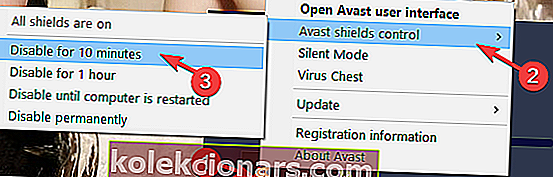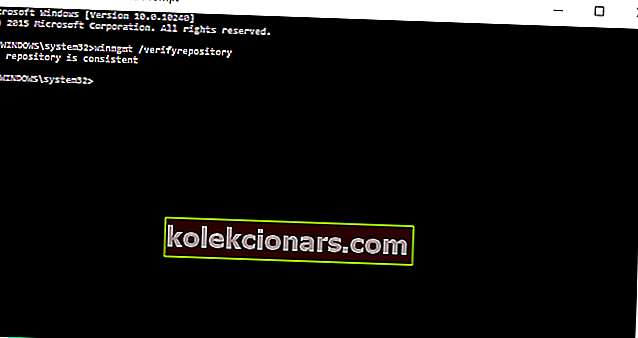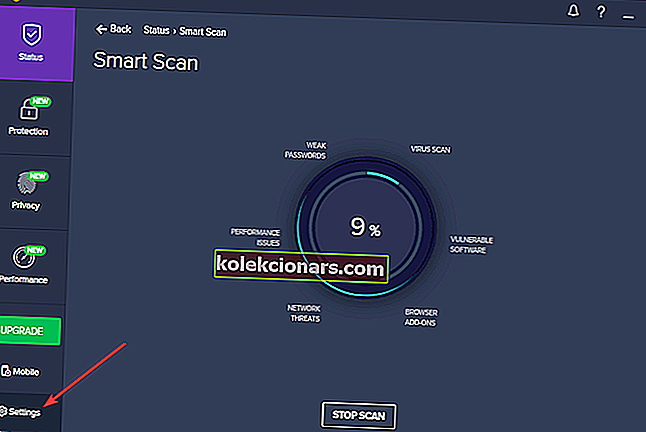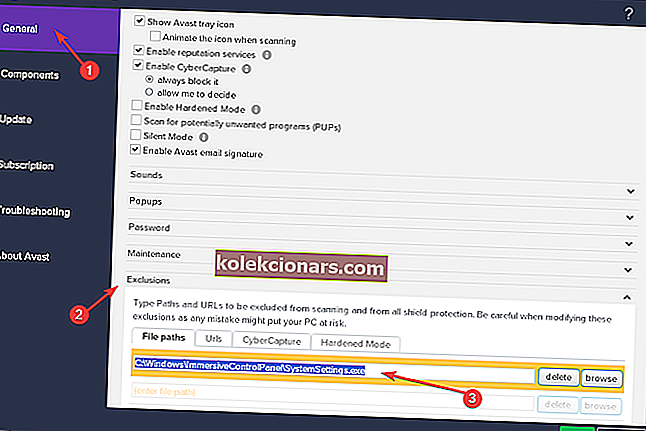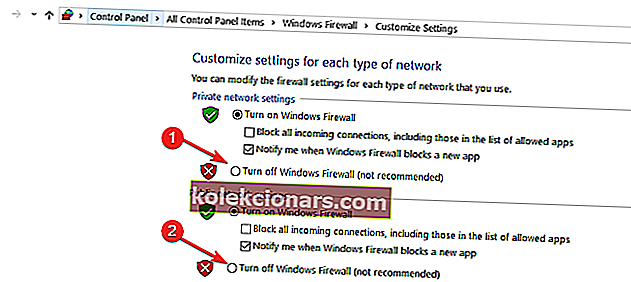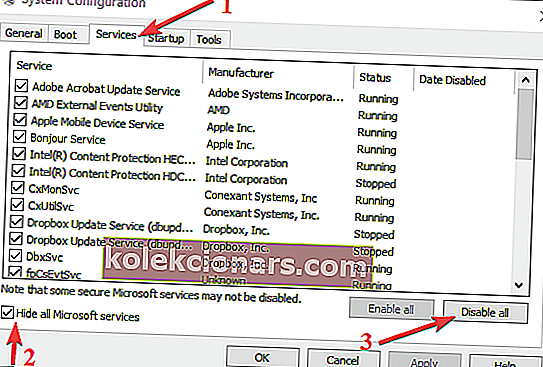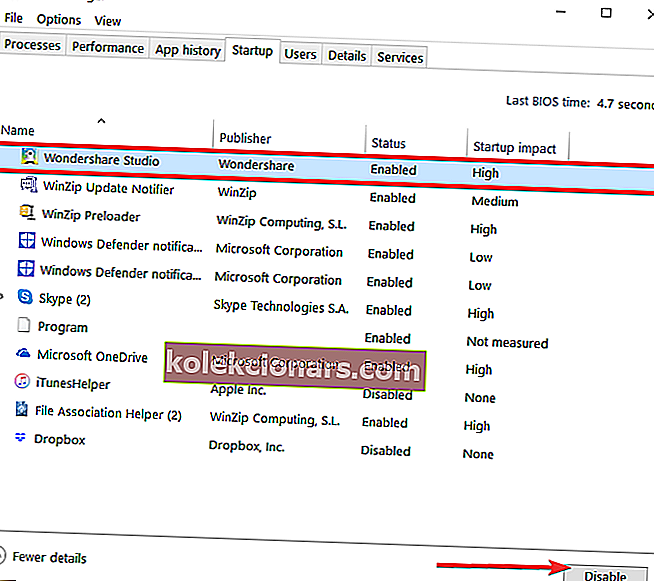- En af de mest populære gratis antivirusløsninger kommer fra et tjekkisk firma. Det hedder Avast og tilbyder løsninger til Windows, Mac, Android og iOS.
- Hvis du ikke kan åbne Avast, skal du starte reparationsoperationen fra kontrolpanelet. Læs videre for at finde ud af nøjagtigt, hvordan du gør dette.
- Afsnittet om antivirusfejl indeholder lignende artikler til korrektion af almindelige fejl fra populære antivirusløsninger.
- Dit digitale liv har brug for hjælp fra de bedste værktøjer, der skal beskyttes, som det skal. Se vores antivirussoftwareafsnit for mere information.

Har du prøvet at installere Avast Antivirus på din nye Windows 10-computer? Nogle gange kan brugere støde på nogle alvorlige problemer med Avast-softwaren Windows 10.
Den mest irriterende af dem er, at Avast ikke genkender Windows-systemfiler som en del af operativsystemet og forsøger at slette dem.
Denne artikel viser dig, hvordan du løser Avast-problemer på Windows 10, og hvilken version af antivirusprogrammet der skal installeres.

Avast er et af de mest populære antivirusprogrammer derude. Mange brugere, der brugte Avast i tidligere versioner af Windows, installerede det også på Windows 10 - nogle af dem skifter mening og skiftede til Windows Defender, men det er en historie for en anden dag.
Men selvom Avast Antivirus er fuldt kompatibel med Windows 10, kan der stadig forekomme nogle fejl. I denne artikel viser vi de mest almindelige problemer rapporteret af brugere såvel som deres tilsvarende løsninger.
Det er værd at nævne, at Avast Antivirus-brugere ofte oplever BSOD-fejl efter installation af den nyeste Windows 10-version på deres computer. Dette problem opstår på grund af inkompatibilitetsproblemer mellem Avast-drivere og nogle CPU-modeller.
For at undgå dette problem skal du installere den nyeste Avast-version, før du opgraderer din pc til den nyeste OS-version.
For andre Avast-problemer skal du følge instruktionerne nedenfor. Vi håber, at disse løsninger vil være nyttige for dig.
Hvad skal jeg gøre, hvis Avast ikke kører på Windows 10
- Windows 10 Action Center genkender ikke Avast
- Avast forårsager sort skærm i Windows 10
- 'Process Trust' -fejl under Avast-installation
- Avast Antivirus opdateres ikke
- Avast starter ikke
1. Windows 10 Action Center genkender ikke Avast
Et af de mest hyppige problemer med Avast på Windows 10 er, når Action Center ikke genkender Avast.
Hvis det sker, modtager du sandsynligvis pop op-meddelelser i nederste højre side af din skærm, der siger noget i retning af “ Windows Defender og Avast Antivirus er begge slået fra, ” eller “ Windows fandt ikke et antivirusprogram “.
Heldigvis er der en nem løsning til dette, du skal bare følge nedenstående trin.
Første ting først skal vi prøve at deaktivere Avast Antivirus og derefter genaktivere det for at tvinge Windows 10 til at genkende det:
- Højreklik på Avast-ikonet på proceslinjen
- Gå til Shields-kontrol, og vælg Deaktiver i 10 minutter
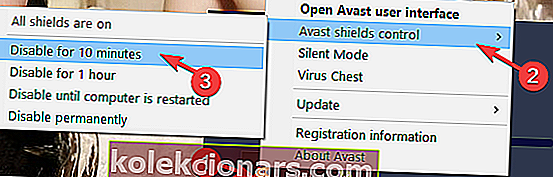
- Derefter skal du aktivere det igen på samme måde og vælge Aktivér alle skjolde
Dette skal hjælpe Windows 10 med at genkende Avast, og de ovennævnte meddelelser bør ikke genere dig mere. Men hvis problemet stadig er til stede, har du endnu en mulighed for at prøve. Her er nøjagtigt hvad du skal gøre:
- Højreklik på Start-menuen, og vælg Kommandoprompt (administrator)
- Skriv winmgmt / verificeringsposition > kommandoprompt > tryk på Enter.
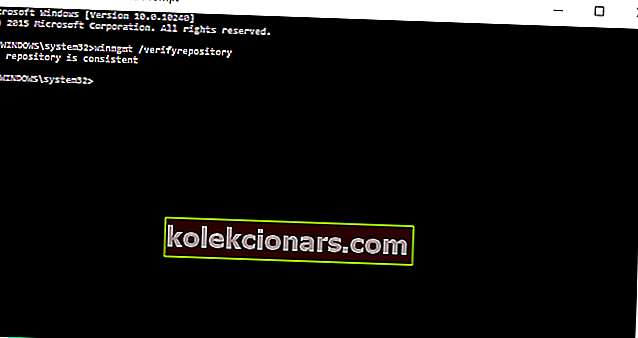
- Hvis du får WMI-arkiv er konsistent - ingen problemer opdaget, skriv 'winmgmt / resetrepository' og tryk på Enter.
- Hvis du får WMI-arkiv er inkonsekvent -problemer registreret, skal du skrive 'winmgmt / salvagerepository' og trykke på Enter.
- Hvis du får WMI-lager er blevet reddet - WMI-lager er blevet genopbygget, skal du fortsætte til det sidste trin.
- Nulstil nu din computer.
2. Avast forårsager sort skærm i Windows 10
Nogle brugere rapporterede også, at installation af Avast på Windows 10 forårsagede problemer med sort skærm. Dette er ikke et almindeligt problem, men hvis du har oplevet det, kan du prøve følgende løsning:
- Klik på Avast-ikonet i proceslinjen, og åbn Avast-brugergrænsefladen
- Gå til fanen Indstillinger og derefter til Generelt
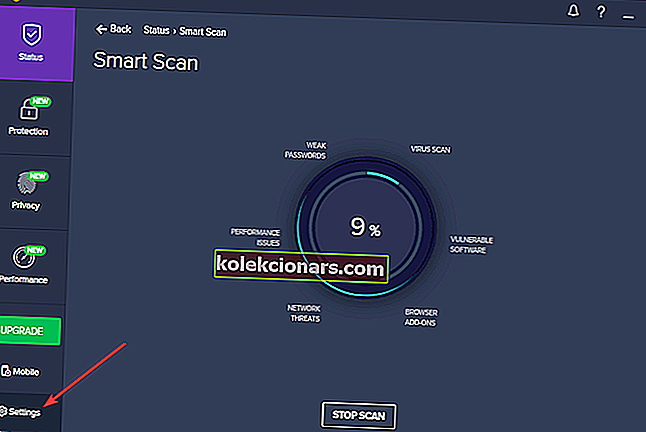
- Gå til indstillingerne Ekskluderinger, klik på tilføj, og tilføj følgende adresse til udelukkelser:
C:\Windows\Explorer.exeog
C:\Windows\ImmersiveControlPanel\SystemSettings.exe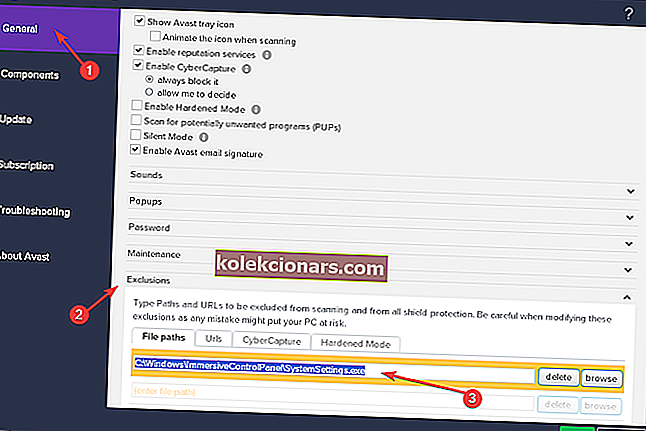
- Genstart computeren.
Derefter skal du ikke stå over for problemet med sort skærm længere. Men hvis du gør det, er problemet måske ikke relateret til Avast, så jeg anbefaler dig at tjekke vores artikel om, hvordan du løser skærmproblemer i Windows 10 for yderligere løsninger.
- LÆS OGSÅ: Fix: Avast 'løs alle' -funktionen fungerer ikke i Windows 10
3. Behandl tillidsfejl under Avast-installationen
Denne fejlmeddelelse vises undertiden, når du prøver at installere Avast på Windows 10. Du får nemlig ' Process Trust ' pop-up-meddelelse med fatal fejl, der siger 'Avast stoler ikke på Avast Installer'. Dette betyder, at du ikke kan installere Avast på din computer.
Denne fejl vises på grund af en konflikt mellem Avast og dit nuværende antivirusprogram. Så bare deaktiver dit nuværende antivirus (i de fleste tilfælde er dette Windows Defender), og prøv at installere Avast igen. Denne gang skal du ikke opleve nogen problemer.
Denne fejl vil minde dig om, at det ikke er en god ting at have to antivirusprogrammer installeret på din computer.
Windows 10 forhindrer installation af antivirus? Sådan kan du løse problemet.
4. Avast Antivirus opdateres ikke
Undertiden kan Avast muligvis ikke opdatere sine virusdefinitioner. Dette er et ganske stort problem, da det efterlader din computer sårbar over for de nyeste trusler.
Hvis du ikke kan installere de nyeste Avast-opdateringer, skal du følge nedenstående forslag:
- Opdater dit operativsystem - kører forældede Windows-versioner kan forhindre, at andre apps og programmer kører korrekt. Gå til Indstillinger> Opdatering og sikkerhed> Windows-opdateringer> søg efter opdateringer.

- Deaktiver midlertidigt din firewall / VPN . Nogle gange kan din firewall forhindre dig i at installere de nyeste softwareopdateringer på din maskine. Gå til Start> skriv 'firewall'> dobbeltklik på 'Windows Firewall'. Klik på indstillingen 'Slå Windows Firewall til og fra'> Sluk firewallbeskyttelse.
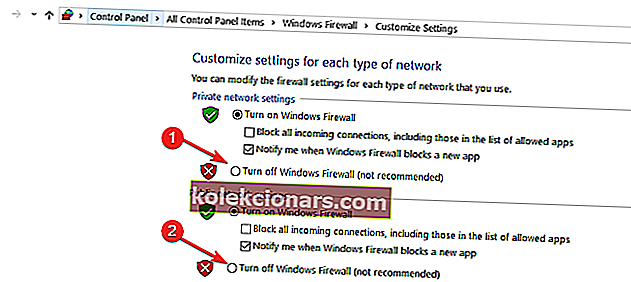
- Rengør din computer . Denne løsning giver dig mulighed for at starte Windows 10 ved hjælp af et minimalt sæt programmer og drivere. Softwarekonflikt kan også blokere Avast-opdateringer. Denne løsning hjælper dig med at eliminere softwarekonflikter som en mulig årsag til dette problem. Her er trinene du skal følge:
- Skriv systemkonfiguration i søgefeltet> tryk på Enter
- På fanen Tjenester > markér afkrydsningsfeltet Skjul alle Microsoft-tjenester > klik på Deaktiver alt .
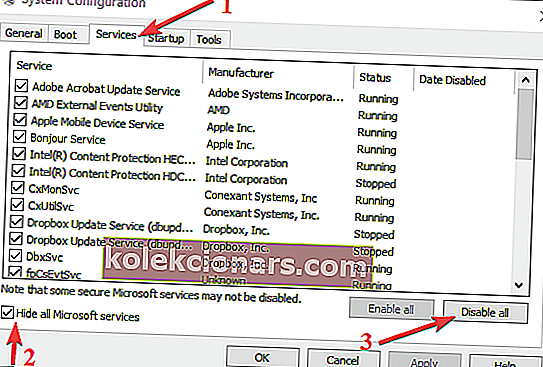
- På fanen Startup > klik på Åbn Jobliste .
- På fanen Startup i Jobliste> vælg alle emner> klik på Deaktiver .
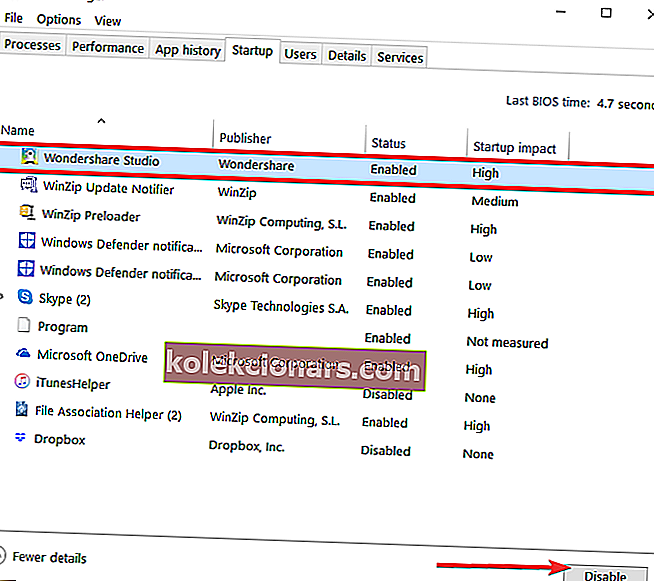
- Luk Jobliste .
- På fanen Startup i dialogboksen Systemkonfiguration> klik på OK.
- Genstart din computer, og prøv at opdatere Avast.
5. Avast starter ikke
Hvis Avast ikke indlæses, kan du prøve at reparere softwaren. Gå til Start> skriv 'kontrolpanel'> start Kontrolpanel> gå til Programmer> Afinstaller et program> Vælg Avast> Vælg reparation.

Når processen er afsluttet, kan du genstarte din computer og kontrollere, om problemet fortsætter.
Hvis Avast stadig ikke kan åbnes, kan du også bruge de foreslåede løsninger til at løse Avast-opdateringsproblemer.
Det er alt, jeg håber, at denne artikel dækkede alle de store Avast-fejl, du kan få i Windows 10, og at det også hjalp dig med at løse dem.
Også hvis du har yderligere spørgsmål angående dette emne, skal du sende os en linje i kommentarfeltet nedenfor, så hjælper vi dig videre så hurtigt som muligt.
FAQ: Lær mere om Avast og nogle mulige fejl
- Er Avast Antivirus godt?
Avast har været på markedet i meget lang tid. Det var altid et eller andet sted i topvalg for scanningsmotoren og blev populær, fordi den tilbyder en ret god gratis version. Tjek vores top gratis antivirusliste og se, hvad vi synes.
- Hvordan registrerer jeg Avast?
Nye versioner kræver ikke længere en registreringsnøgle. Hvis din nuværende version siger, at registreringen er udløbet, fortsætter den med at fungere. Vi foreslår dog, at du downloader og bruger den nyeste version.
- Hvordan afinstallerer jeg Avast Antivirus?
Processen med at afinstallere Avast er ligesom ethvert andet stykke software. Ved hjælp af tilføj fjern programmer til at køre afinstallationsprogrammet. Hvis det ikke virker, skal du bruge speciel software til at afinstallere.
Redaktørens bemærkning: Dette indlæg blev oprindeligt offentliggjort i marts 2015 og er siden blevet fuldstændig moderniseret og opdateret i maj 2020 for friskhed, nøjagtighed og omfattende.